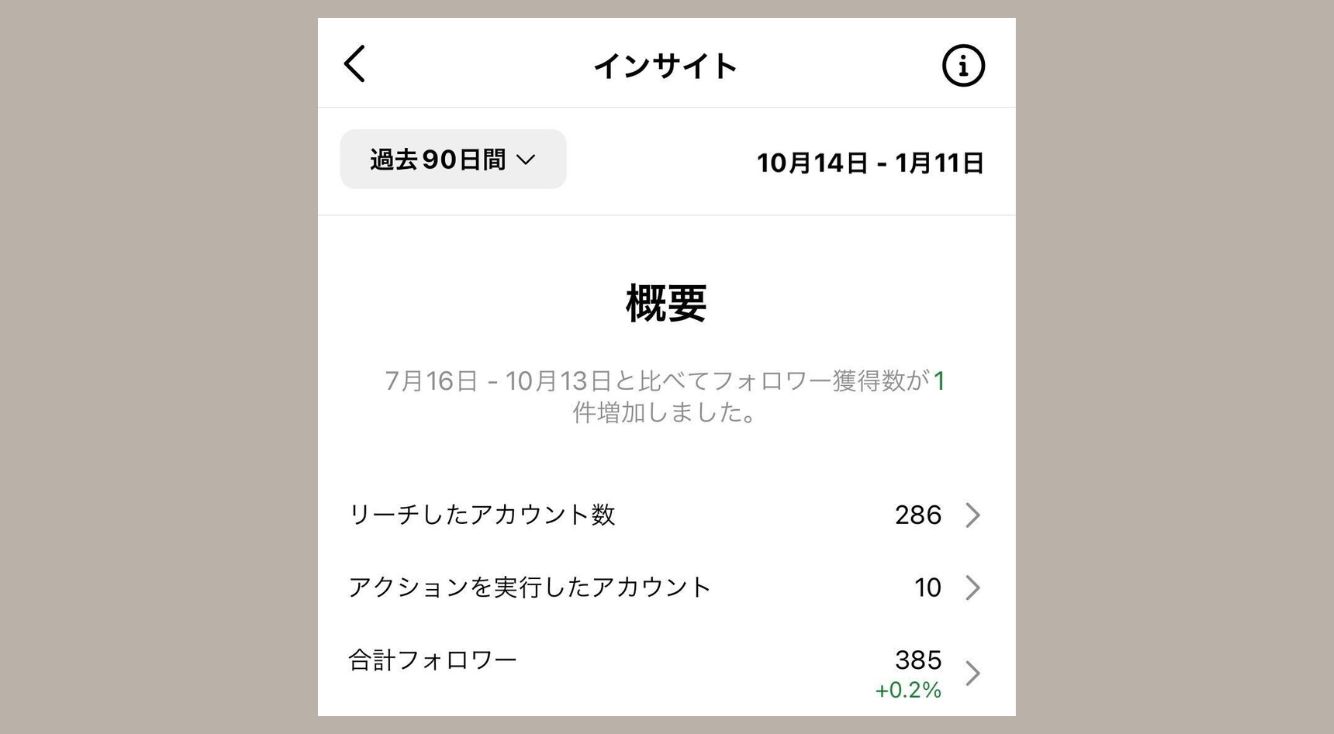
【インスタ】プロアカウントの設定&解除する方法!インサイトから保存数がわかる!
Contents[OPEN]
どんなことが確認できる?
では、インサイトではどんなことがわかるのでしょうか?
以下の3つについて解説していきますよ♪
- リーチしたアカウント数
- アクションを実行したアカウント
- 合計フォロワー
それではさっそく見ていきましょう~♪
リーチしたアカウント数
リーチしたアカウント数は、あなたの投稿やストーリーなどのコンテンツを1回以上見たアカウントの合計数です。
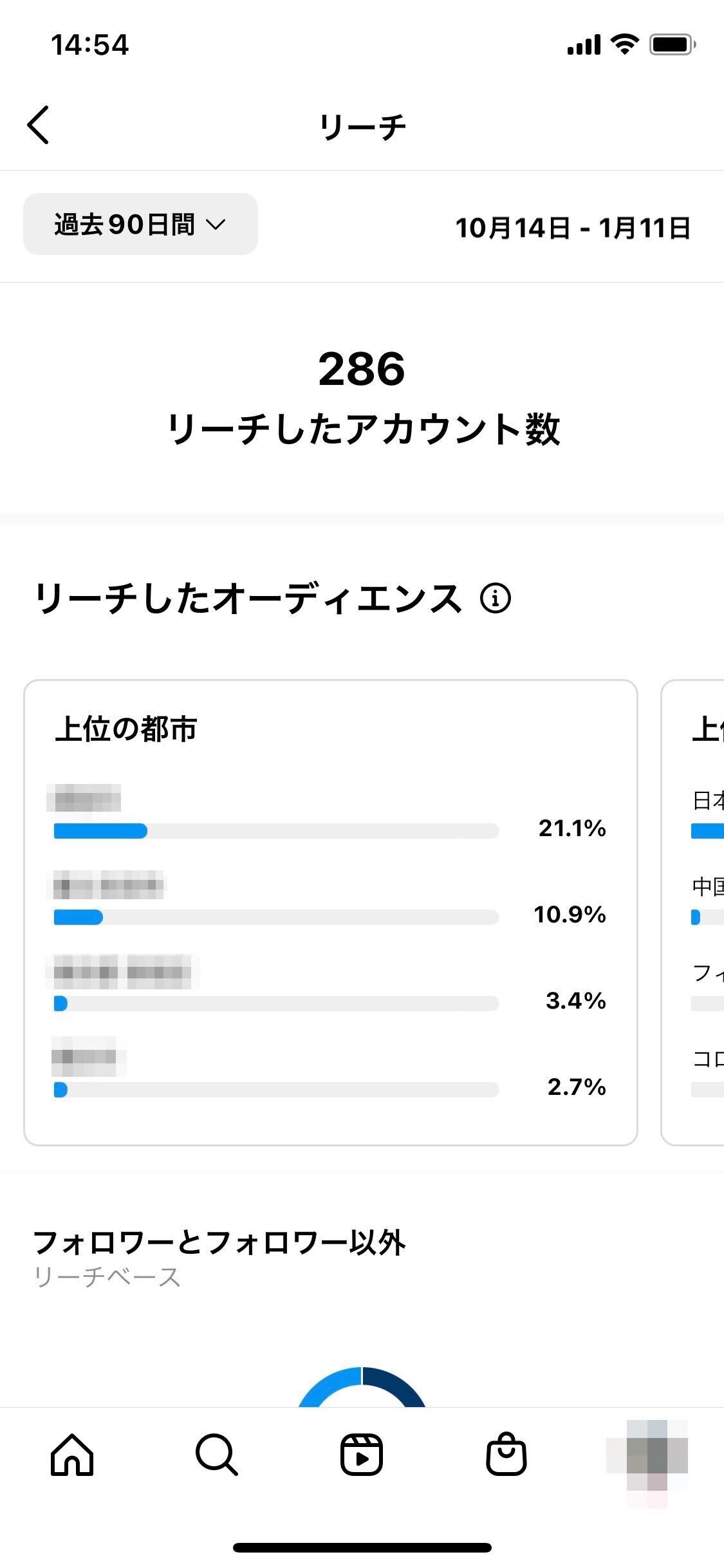
こんな感じで、上位の都市や国、年齢、性別など細かく分けられていて、とってもわかりやすいですよね!
どんな投稿やストーリーが人気なのかチェックできちゃいますよ♡
アクションを実行したアカウント
アクションを実行したアカウントは、あなたのコンテンツ対して、いいねやコメントなどのアクションをしたアカウントの数です!
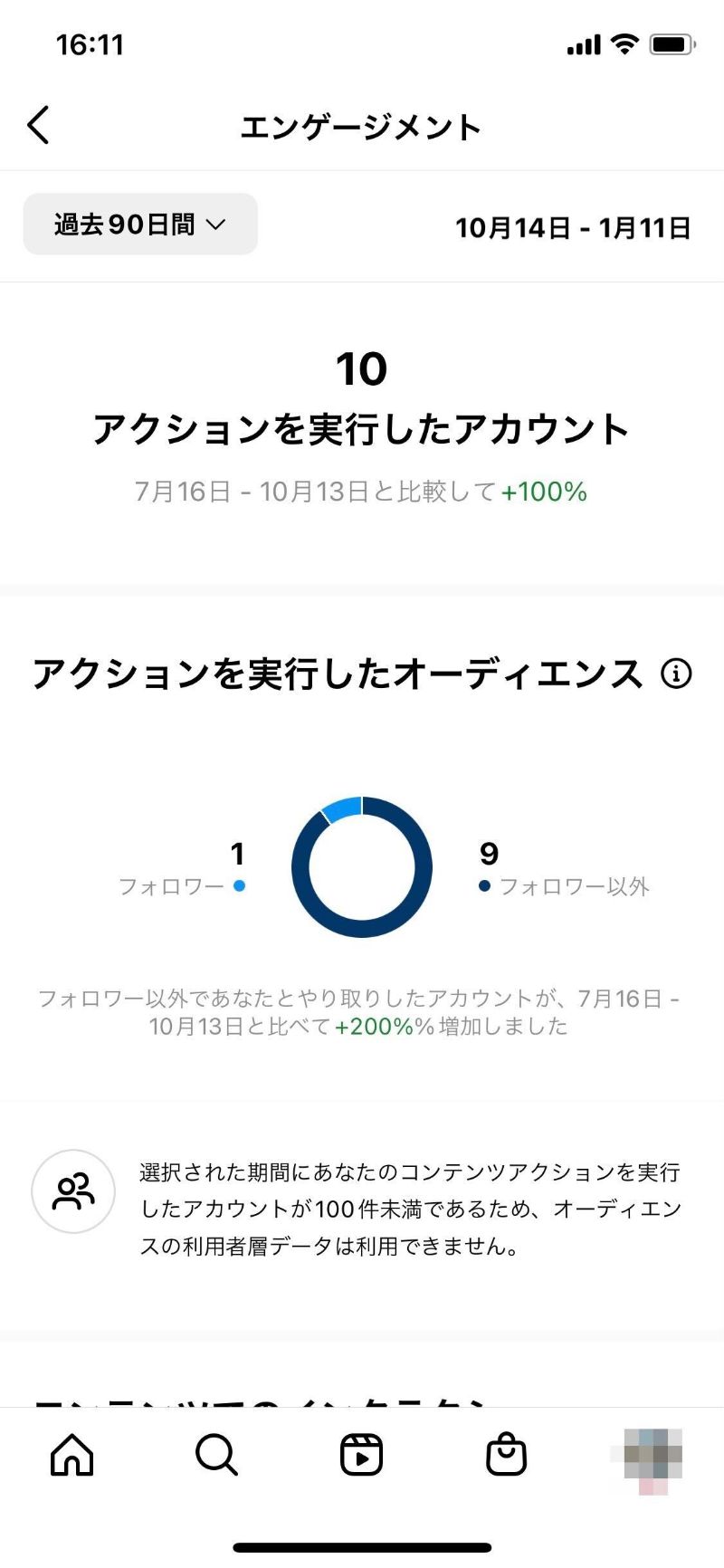
こちらも、オーディエンスの詳細などがわかりすく表示されるので、簡単に確認することができますよ♪
合計フォロワー
合計フォロワーはその名の通り、フォロワーの合計数です!
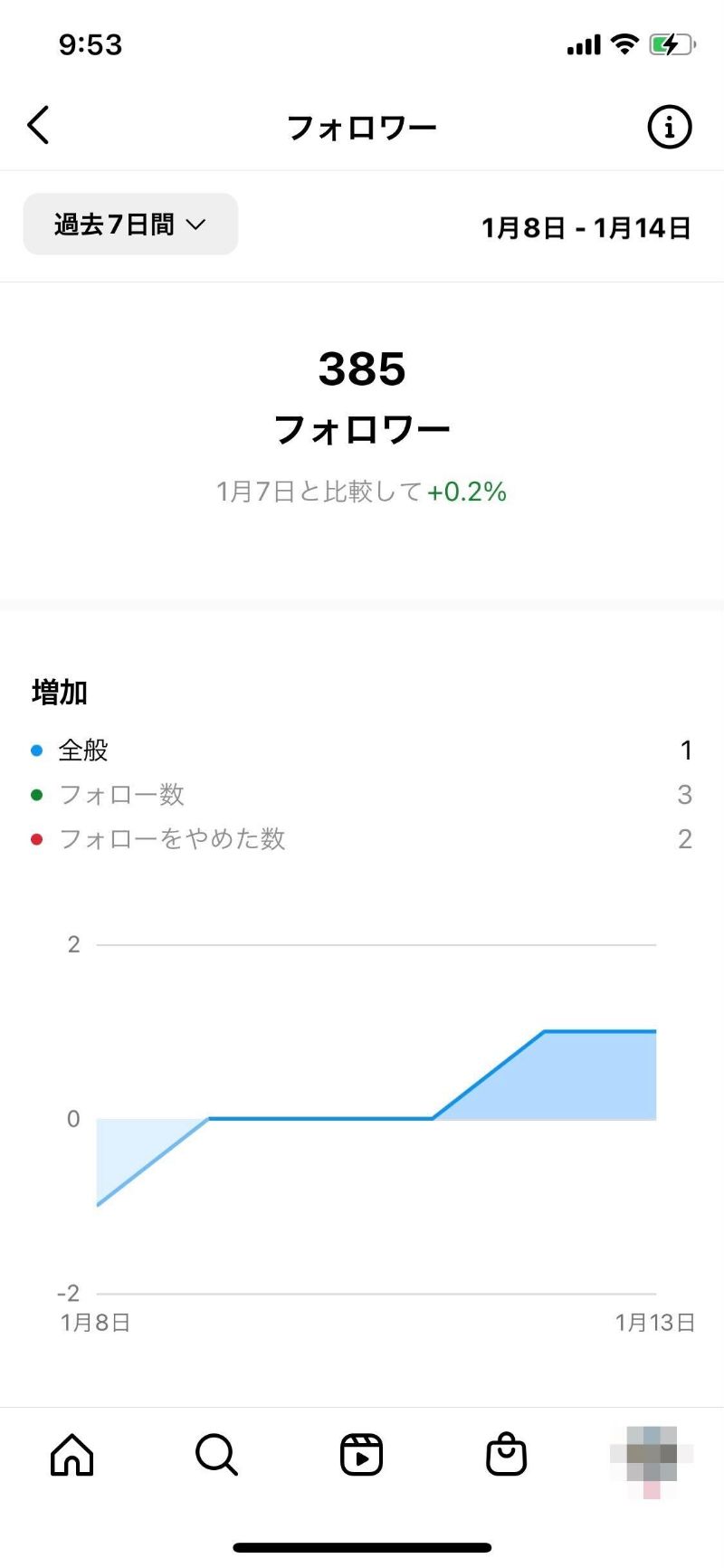
フォロワーの性別や年齢層、こちらも細かく分けられています♪
最もアクティブな時間をチェックしておけば、何時ごろに投稿すればいいかの目安にもなりますよね♡
フィード投稿や、ストーリー、プロフィール画面からも見られる!
インサイトは、フィード投稿やストーリー、プロフィール画面からも見ることができますよ♪
フィード投稿から見る
まずは、フィード投稿から見る方法です!

フィード投稿の下にある「インサイトを見る」をタップします。
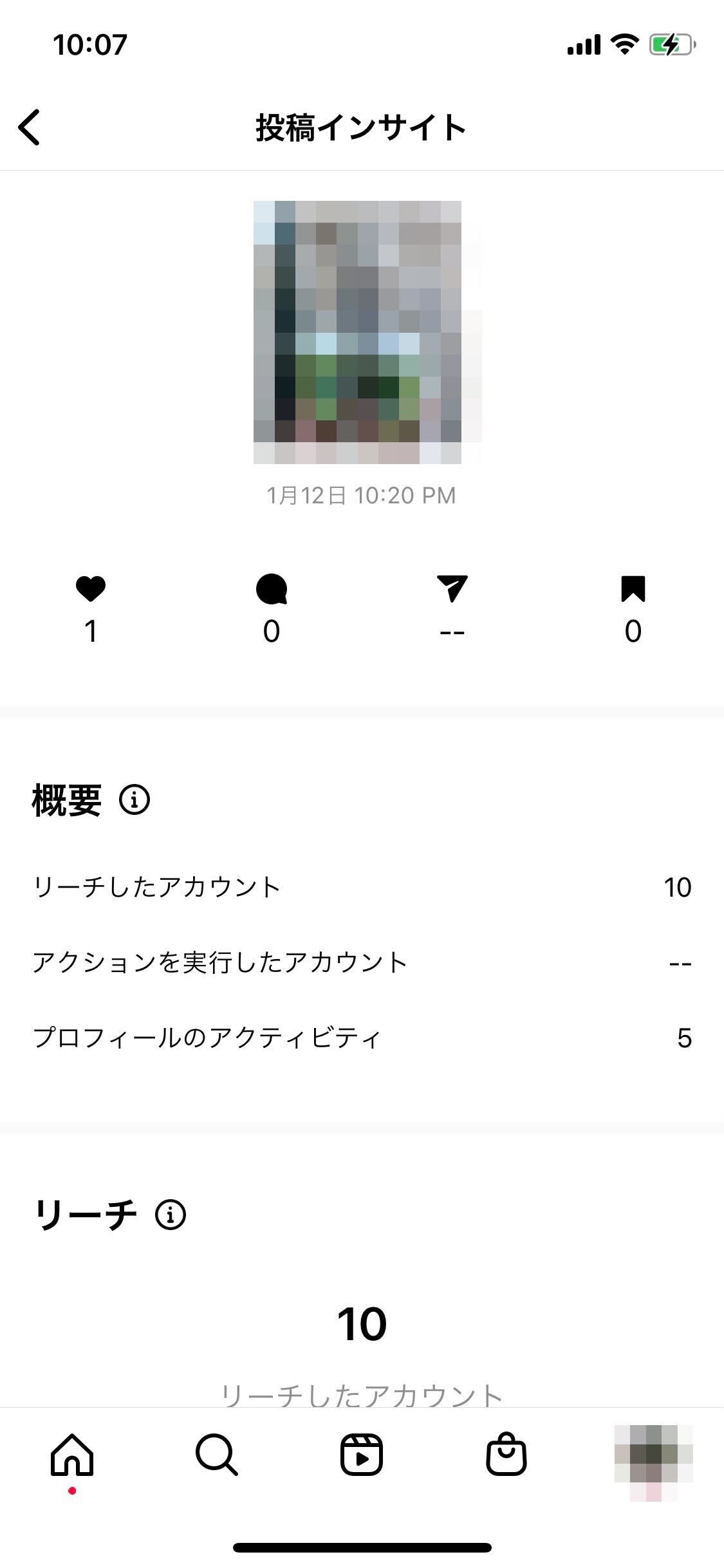
すると、この投稿のインサイトが確認できます。
保存数もわかりますよ~!
ストーリーから見る
続いて、ストーリーから見る方法です!
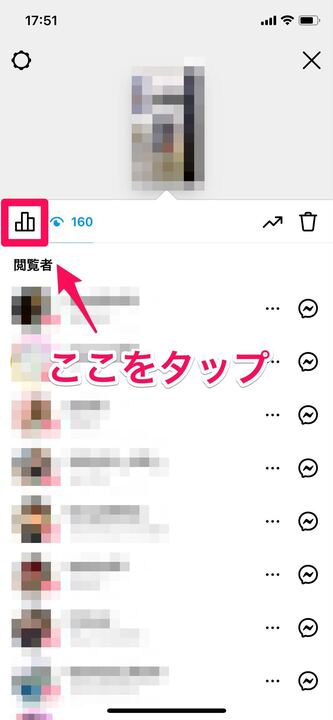
ストーリーを開いたら、四角で囲んであるインサイトのアイコンをタップします。
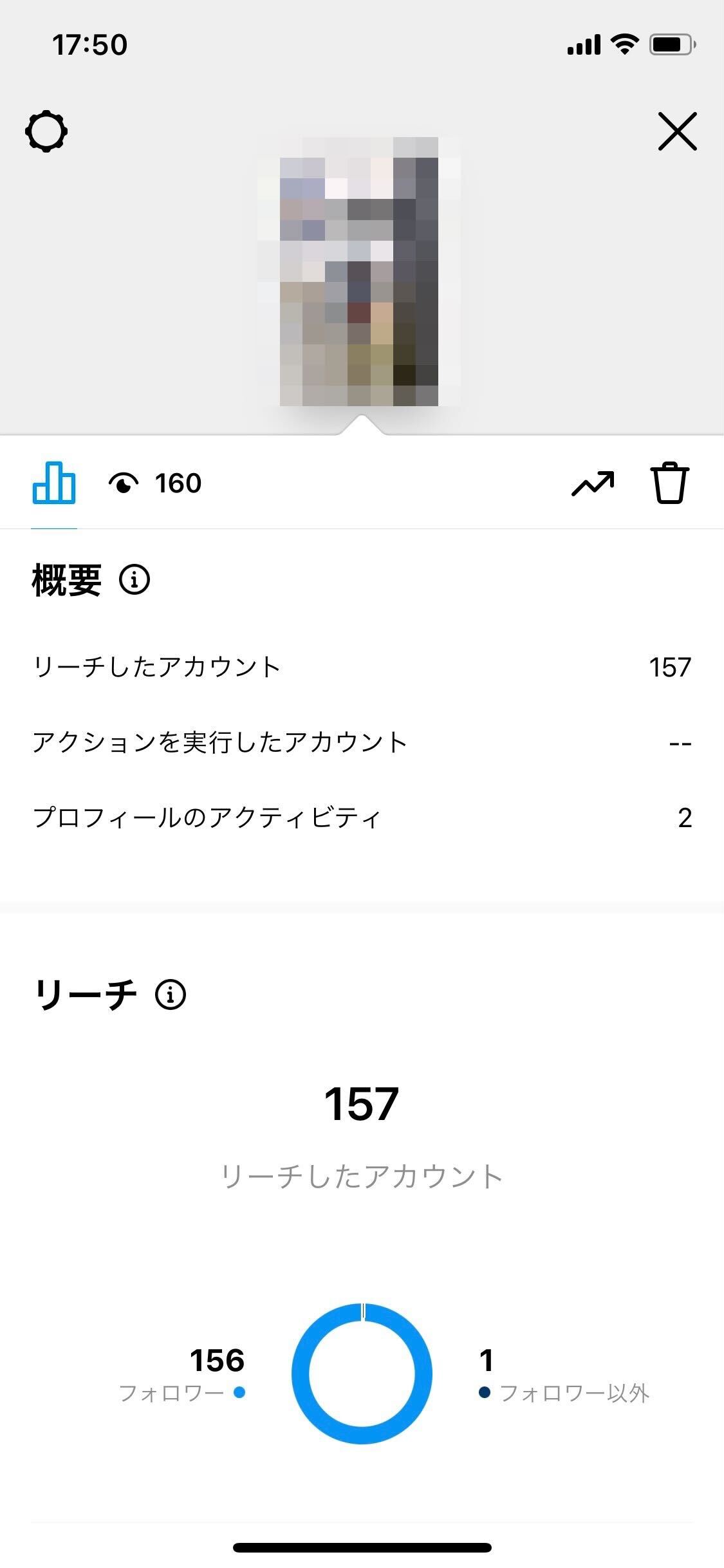
すると、このストーリーのインサイトが確認できます♪
プロフィール画面から見る
最後は、プロフィール画面から見る方法です!
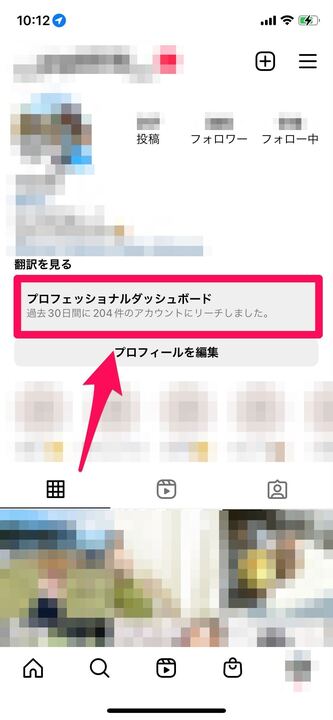
プロフィール画面にある「プロフェッショナルダッシュボード」をタップします。
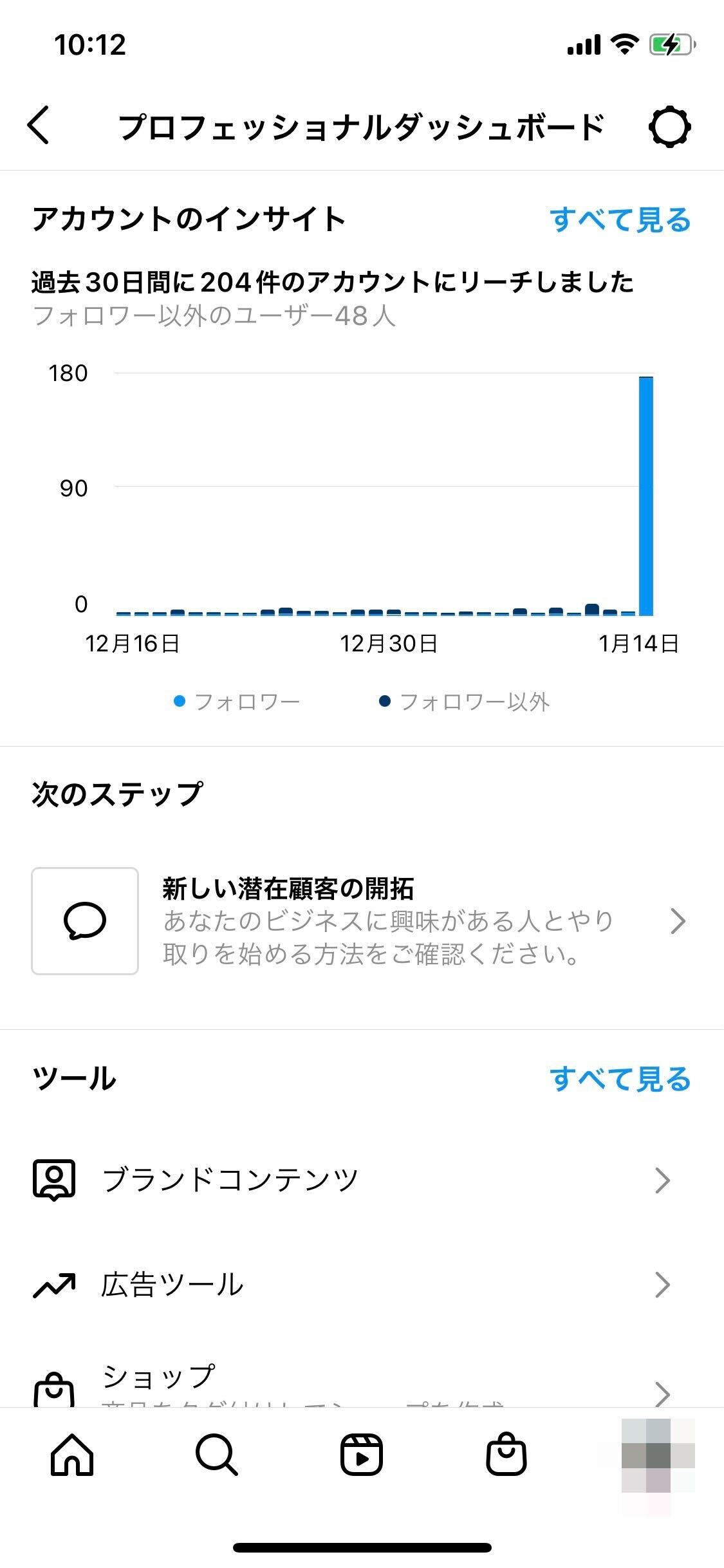
ここから、アカウントのインサイトが確認できますよ♪
プロアカウントに設定して分析しよう!
今回は、プロアカウントの設定方法や解除方法、インサイトを見る方法をご紹介しました!
自分のインスタでは、どんな層からどんな投稿が人気なのかを知って、いいねとフォロワーの数を増やしていきましょう♪